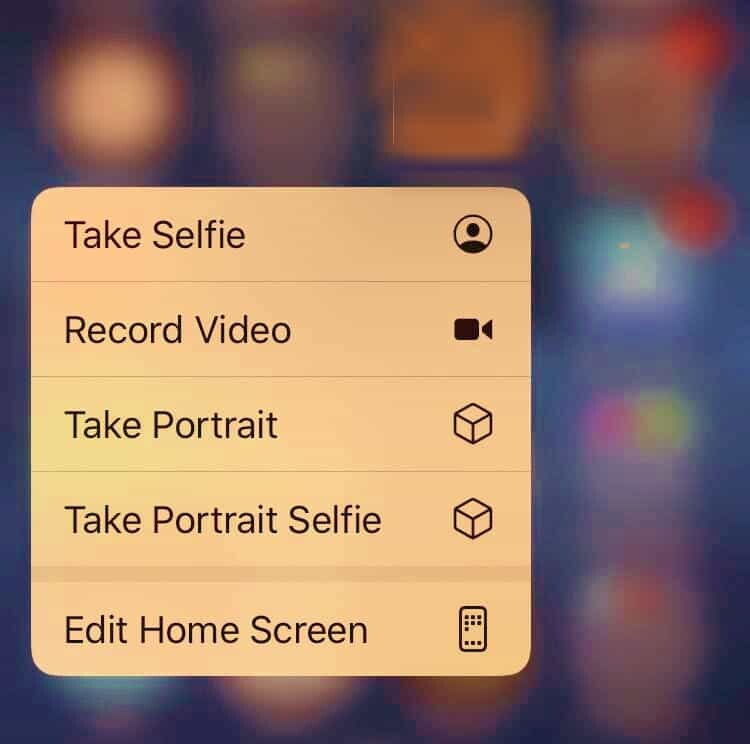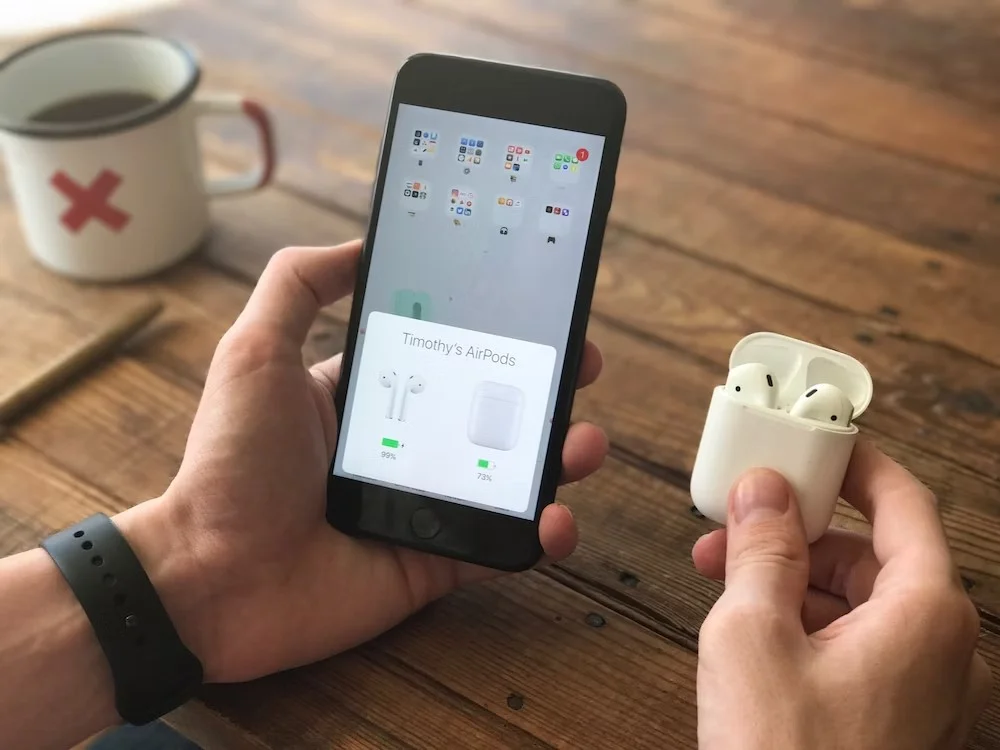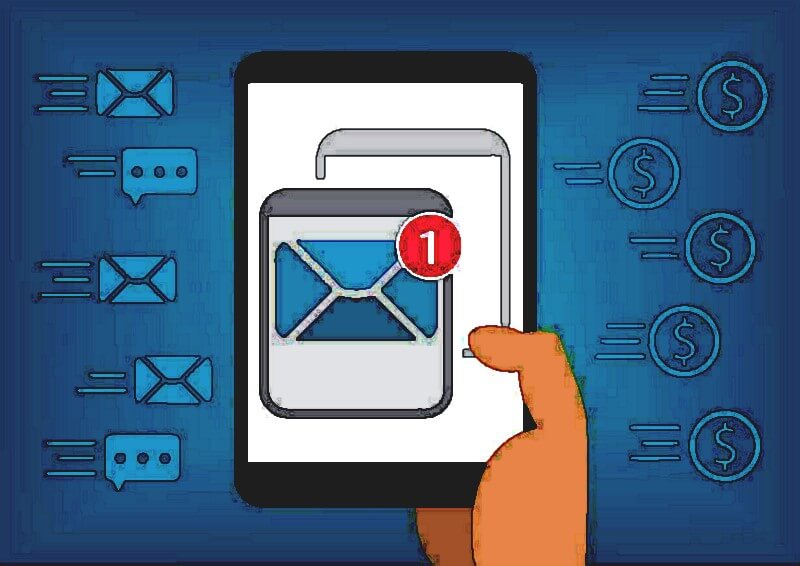Como atualizar o iOS software no seu iPhone e iPad
Uma coisa importante em qualquer dispositivo é atualizar o software regularmente. E no iPhone, este programa chama-se iOS, sistema operacional da Apple. Atualizar o software iOS do seu iPhone ou iPad é uma maneira importante de garantir que você tenha os recursos, correções e aprimoramentos de segurança mais recentes. E que, em geral, você aproveite ao máximo seu dispositivo. Este artigo explica como atualizar seu iPhone ou iPad para a versão mais recente do iOS ou iPadOS, sem fio ou usando um Mac ou PC.
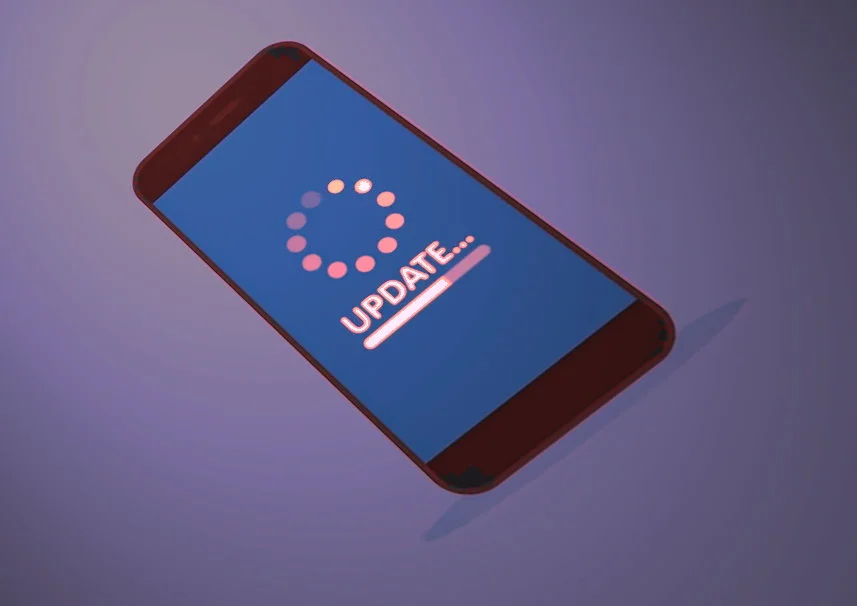
Faça backup do seu dispositivo iOS primeiro
Uma dica importante antes de atualizar o iphone: Você deve sempre fazer backup do seu dispositivo antes de atualizar para uma nova versão do software. Fazer backup do seu iPhone ou iPad deve ser comum para a maioria dos usuários, pois é um procedimento simples e a maneira mais fácil de restaurar seus dados caso algo dê errado durante o procedimento de atualização.
Como atualizar i iOS do seu iPhone ou iPad sem fio
Se você receber uma notificação em seu dispositivo informando que uma atualização está disponível, toque em Instalar agora. Você também pode seguir estas etapas para atualizar o iOS:
- Conecte seu dispositivo a uma tomada elétrica usando um cabo Lightning e um plugue de alimentação e verifique se você está conectado a uma rede Wi-Fi.
- Inicie o aplicativo Configurações.
- Toque em Geral e em Atualização de Software (ou Software Update).
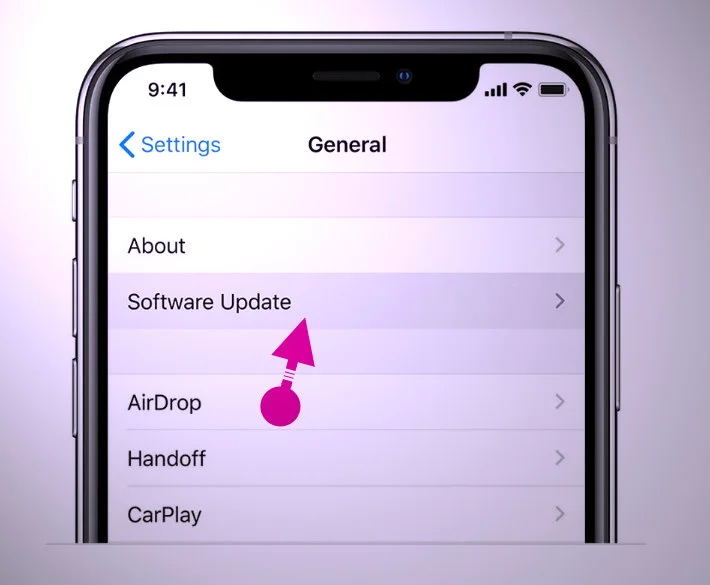
- Toque em Baixar e instalar.
- Você pode ver uma mensagem solicitando a remoção temporária de alguns aplicativos.
- Isso ocorre, porque a atualização do iPhone precisa de mais espaço de armazenamento do que o disponível atualmente.
- Nesse caso, toque em Continuar ou Cancelar.
- Para atualizar o iOS do seu iPhone agora, toque em Instalar.
Dica:
- Como alternativa, toque em Mais tarde e escolha Instalar hoje à noite ou Lembrar-me mais tarde.
- Se você tocar em Instalar hoje à noite, certifique-se de conectar seu dispositivo à energia antes de ir para a cama.
- Seu dispositivo (iPhone ou iPad) será atualizado automaticamente durante a noite.
- Digite sua senha se for solicitado a fazê-lo e agende para atualizar seu iphone.
Como atualizar um iPhone ou iPad usando um Mac ou PC
Se você não pode atualizar seu dispositivo remotamente, pode atualizá-lo manualmente usando um Mac ou PC com Windows. Veja como atualizar o iOS com esta maneira.
Em um Mac executando o macOS Catalina 10.15, abra uma janela do Finder. Em um Mac executando o macOS Mojave 10.14 ou anterior, ou em um PC, inicie o aplicativo iTunes.
- Conecte seu iPhone ou iPad ao computador com um cabo Lightning para atualizar.
- Se você tiver uma janela do Finder aberta, deverá ver seu dispositivo iOS aparecer na barra lateral – clique nele para selecioná-lo.
- Se o iTunes estiver aberto, visualize seu dispositivo clicando em seu ícone no canto superior esquerdo da janela do iTunes.
- Clique em Geral ou Configurações e, em seguida, clique em Verificar se há atualizações.
- Se uma atualização estiver disponível, clique em Baixar e atualizar.
- Digite sua senha em seu dispositivo iOS, se solicitado, e a atualização será concluída automaticamente.
- Se a atualização falhar ou você vir um código de erro, tente reiniciar o dispositivo.
- Se isso não funcionar, restaure o backup que você criou antes de tentar atualizar seu iPhone.
Veja como atualizar seu iPhone ou iPad usando um Mac ou PC
Caso você não possa atualizar seu dispositivo remotamente, é preciso atualizar manualmente usando um Mac ou Windows PC. Veja como.
- Abra uma janela do Finder no seu Mac executando o macOS Catalina 10.15.
- Inicie o iTunes em um Mac ou PC executando o macOS Mojave 10.14 ou anterior.
- Conecte seu iPhone ou iPad ao computador usando o cabo Lightning.
- Quando você abre uma janela do Finder, seu dispositivo iOS aparece na barra lateral.
- Para prosseguir e atualizar o iOS, clique para selecionar.
- Se o iTunes estiver aberto, clique no ícone no canto superior esquerdo da janela do iTunes para visualizar seu dispositivo.
- Clique em “Geral” ou “Configurações” e depois em “Verificar atualizações”.
- Se uma atualização estiver disponível, clique em Baixar e atualizar.
- Quando solicitado, digite sua senha em seu dispositivo iOS e o processo de atualização será concluído automaticamente.
Se a atualização do iOS no iPhone falhar ou exibir um código de erro, tente reiniciar o dispositivo. Se isso não resolver o problema, restaure um backup feito antes de tentar atualizar o dispositivo.
Ative as atualizações automáticas de software
Você pode ativar as atualizações automáticas de software no seu iPhone e iPad. A ativação desse recurso atualizará automaticamente seu iPhone ou iPad quando uma nova versão do iOS for lançada sem nenhuma ação necessária.
- Inicie o aplicativo Configurações no seu dispositivo iOS.
- Clique em “Geral” -> “Atualização de Software“.
- Clique em Atualização automática.
- Gire o interruptor para a posição verde ON.
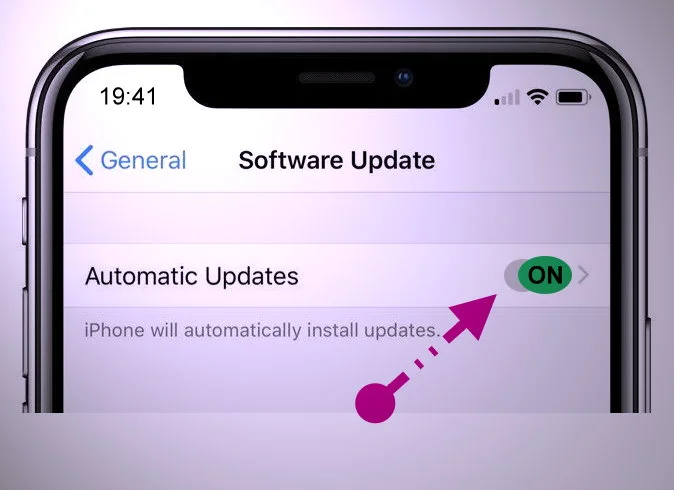
Se o recurso de atualização do sistema operacional não estiver ativado, os dispositivos iOS aguardarão que o usuário clique manualmente no botão Instalar quando as atualizações forem lançadas, mas continuarão baixando novas atualizações em segundo plano. Para desativar as atualizações automáticas, siga as mesmas etapas para ativar ou desativar as atualizações. Compre um iPhone agora!
- 20 dicas e truques do iPhone 14 e 14 Pro com ioS 16
- Como redefinir e limpar o histórico do teclado no iPhone
- Melhor iPhone para um iniciante comprar pela primeira vez
- Usar o ChatGPT AI nos smartphones Android e iPhone